为了在Outlook中发送和接收邮件,使用适当的服务器名称和端口配置Outlook帐户非常重要。 服务器名称或IP地址端口由您的ISP提供商提供。
以下设置之一的任何缺陷或更改都将完全停止Outlook中的发送和接收操作。 这直接意味着您将不再能够在Outlook中通信或共享任何信息。

Outlook error 0x80040900 是由于以下任一原因而可能发生的此类错误。
Outlook错误0x80040900的原因:
- 互联网连接有限或没有
- Outlook帐户配置不正确
- 忧虑邮件阻止您接收邮件
- 杀毒引起的中断
- 防火墙阻止Outlook发送和接收
- 办公室损坏或损坏
- 减少服务器超时值
- 第三方插件干扰Outlook操作
错误原因列表 0x80040900 可能会更长,并且可能需要大量的精力和评估。 但是,通过严格遵循以下提到的说明,我们可以消除大多数导致Outlook中发送和接收错误的问题。
注意: 在解决发送和接收错误0x80040900的过程中,一种或多种建议的解决方案可能会使您的系统容易出现故障。 因此,建议用户在进行任何建议的更改之前评估风险并保持谨慎。
逐步指南修复了发送和接收错误0x80040900:
- 检查互联网连接: 在我们开始使用高级故障排除方法之前,必须先检查Internet连接。 您可以只打开浏览器并检查是否可以浏览。 如果没有重启路由器,请检查状态指示灯是否闪烁。 在这种情况下,最后的办法是与您的互联网服务提供商(ISP)联系。
- 通过电子邮件帐户设置进行验证: 如果您已使用“自动帐户”设置来添加您的电子邮件帐户,则可以从“帐户设置”标签下的“tools 但是,如果您使用手动添加了您的电子邮件帐户(IMAP / POP3)。
您可以双击电子邮件地址以检查服务器信息,包括帐户类型的传入和传出邮件服务器。 如果设置与预定义的值不匹配,请通过创建新的数据文件再次添加电子邮件帐户。 - 从收件箱中删除所有令人讨厌的或可疑的邮件: 一些垃圾邮件以Outlook宏代码为目标,因此会中断发送和接收过程。 下一步行动是删除您从闹剧发件人处收到的所有不需要的邮件。 收件箱清理后,您可以修复您的Outlook OST文件 如果您使用IMAP帐户或 修复PST文件 如果您的帐户类型是POP3。
- 配置您的防病毒软件以使其与Outlook流畅地工作: 某些防病毒程序非常广泛,会终止可能威胁计算机安全性的所有进程。 这就是为什么Outlook OST文件无法打开 有时,当您尝试连接到安全性较低的服务器时。 如果在“加载项”列表中未找到与防病毒相关的插件(如下所示),请与防病毒制造商的网站进行检查,以确定是否需要插件才能顺利运行Outlook。
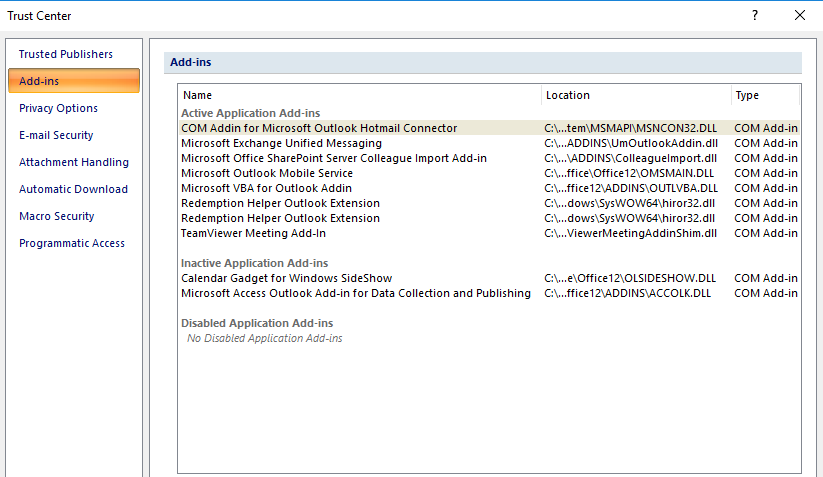
- 启用防火墙阻止的所有任务: 防火墙是操作系统内置的恶意软件防御程序。 当防火墙在未经许可的情况下检测到某个可执行程序(.exe扩展名)采取的任何操作时,它将暂时阻止该应用程序。对Windows数据文件运行彻底的防病毒扫描,然后在Windows Defender防火墙上启用Outlook,如下所示:
- 前往Control Panel>System and Security>Windows Defender Firewall 查找以下屏幕:
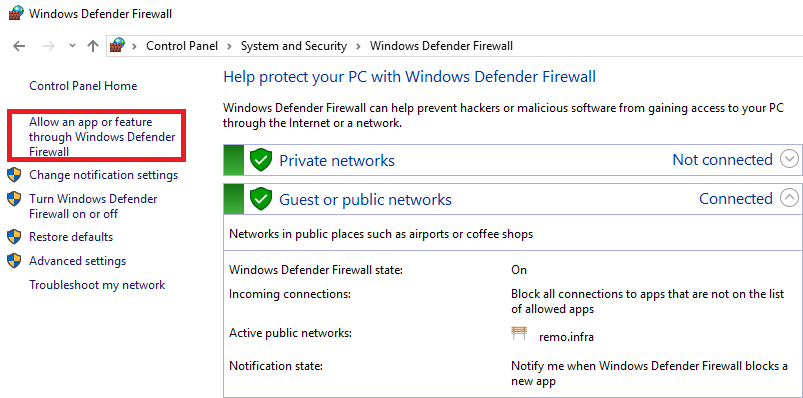
- 点击allow an app or feature through Windows Defender Firewall 如上图所示,位于屏幕左侧。
- 查找应用程序是否Microsoft Office Outlook 如下所示进行检查。
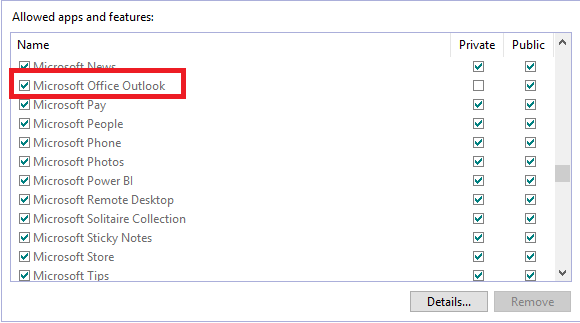
注意: 请注意,Windows Defender设置中的任何更改都可能使您的计算机安全受到威胁。 因此,在进行更改时请谨慎行事,并将此解决方案用作最后的选择。
- 办公室损坏或损坏:Office应用程序套件还设置了可执行程序文件,这些文件可以启动或监视Word,PowerPoint和Outlook等Office应用程序的许可。 如果宏文件或程序文件已损坏或损坏,则程序功能会受到影响,因此可能发生Outlook发送和接收任务。 使用以下步骤来修复您的Office应用程序:
- Windows 10:
- 右键点击Start 按钮,然后选择 apps and features. 选择您要修复的Office产品,然后选择 Modify.
- 如果您的Office版本显示How would like to repair your office programs 菜单选择 Online repair. 如果你看到 MSI 根据安装菜单选择 Change your installation>Repair>Continue 修理。
- Windows 8/8.1/7:
- 前往control panel 然后选择 Uninstall a program 下 Programs.
- 找出Outlook 程序下的应用程序,然后右键单击以查找 Change.
- 现在,按照Windows 10部分的步骤2。
- 延长服务器超时:服务器超时值定义了服务器完成服务器请求之前将花费多长时间。 较低的服务器超时值可能会中断发送和接收进度。
- 要更改服务器超时设置,请打开Outlook,然后转到File>Info>Account settings 然后选择面对的电子邮件帐户 0x80040900 错误。

- 找Change 屏幕上的选项,然后选择 Advanced 标签,如下图所示 server time out setting.
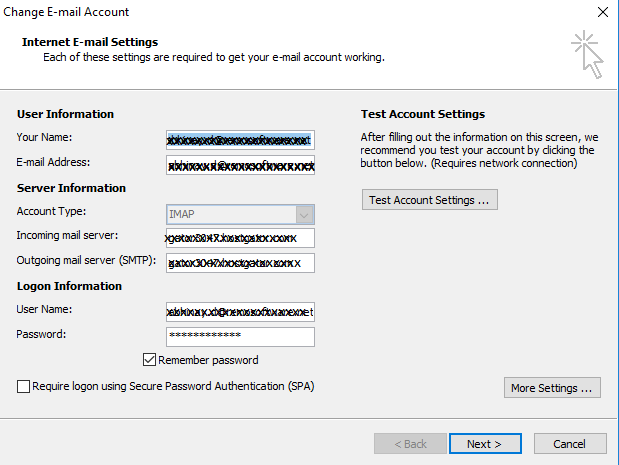
- 相应地更改值。 提防更高Server Timeouts 可能会导致问题,因此请调整最佳超时时间。
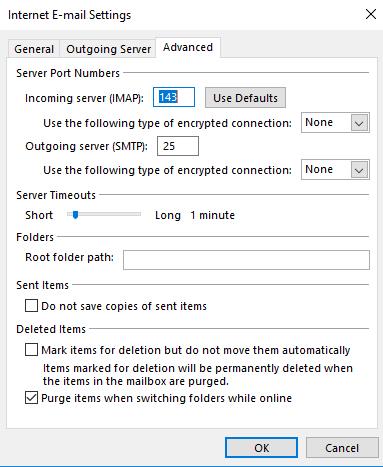
- 删除您添加到Outlook中的所有第三方插件:在删除添加的所有插件之前,请尝试以安全模式启动Outlook,并检查其功能是否不受影响。 不受影响的功能将意味着第三方应用程序/插件正在影响Outlook,现在您可以继续逐个删除插件以查找原因。